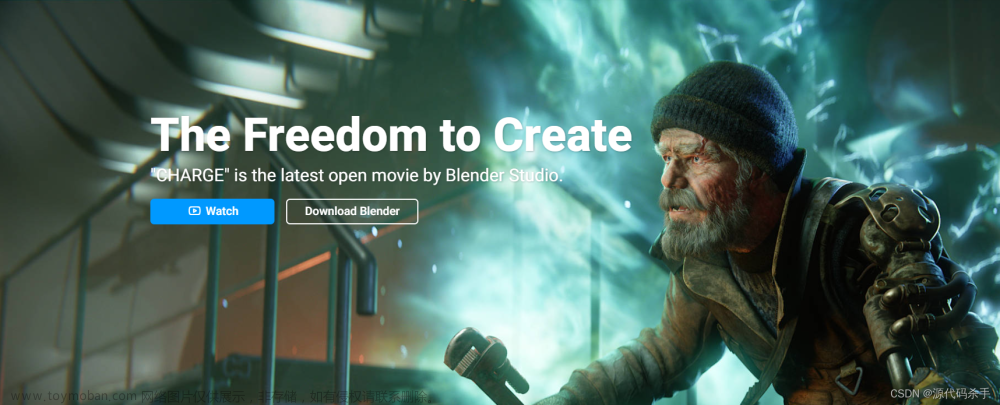1.移动物体:
选中一个物体,按G,之后可以任意移动
若再按X,则只沿X轴移动,同理可按Y与Z
2.旋转物体:
选中一个物体,按R,之后可以任意旋转
若再按X,则只绕X轴旋转,同理可按Y与Z
3.缩放物体:
选中一个物体,按S,之后可以任意缩放
若再按X,则只沿X轴缩放,同理可按Y与Z
4.修改物体名称:
双击修改物体名称
5.删除物体:
1) 右键选删除
2)选中物体点击Delete
3)选中物体点击X(确认后删除)
6.抓取物体:
选中一个物体,按G,之后可以任意移动
若再按X,则只沿X轴移动,同理可按Y与Z
7.复制物体:
1)Ctrl + C/Ctrl + V
2)Shift + D,复制物体并进入抓取模式
8.游标的定位:
1)目视定位-Shift + 鼠标右键
2)吸附定位-先切换到编辑模式,然后选择点模式,然后选中一个点,最后在网格-吸附-游标到选中项
9.设置物体原点:
在不使用插件的前提下,先将游标定位到需要设置基准点的位置,然后在 物体模式下,选中物体,右键选择设置原点,设置到3D游标即可完成。
10.打开物体位置,旋转,尺寸侧边栏:
按N
11.切换物体模式与编辑模式:
按下Tab
12.点线面的选择:
长按框选可以选择其他选择模式

13游标隐藏:文章来源:https://www.toymoban.com/news/detail-859315.html
在视图叠加层取消3D游标的勾选文章来源地址https://www.toymoban.com/news/detail-859315.html
到了这里,关于Blender基础操作的文章就介绍完了。如果您还想了解更多内容,请在右上角搜索TOY模板网以前的文章或继续浏览下面的相关文章,希望大家以后多多支持TOY模板网!